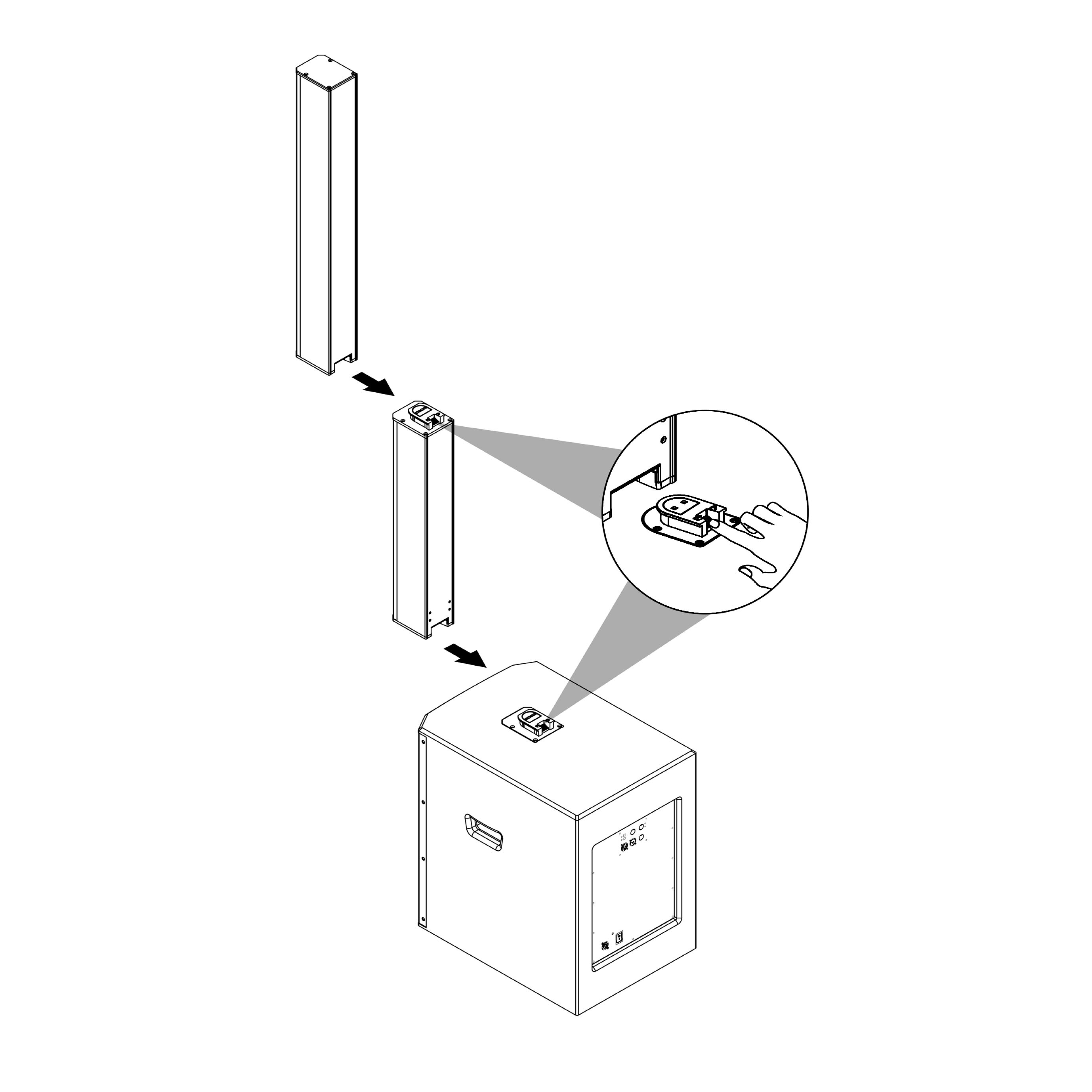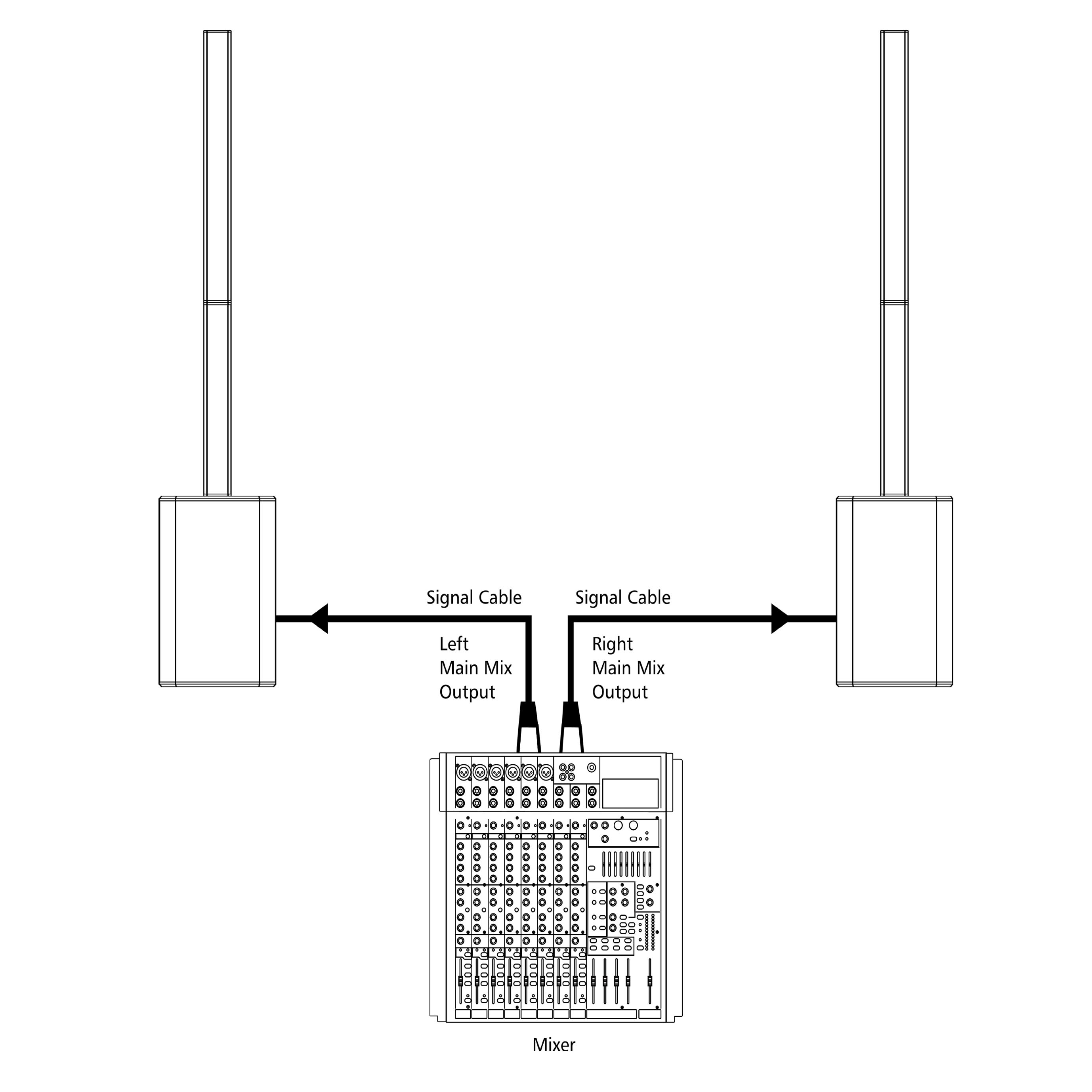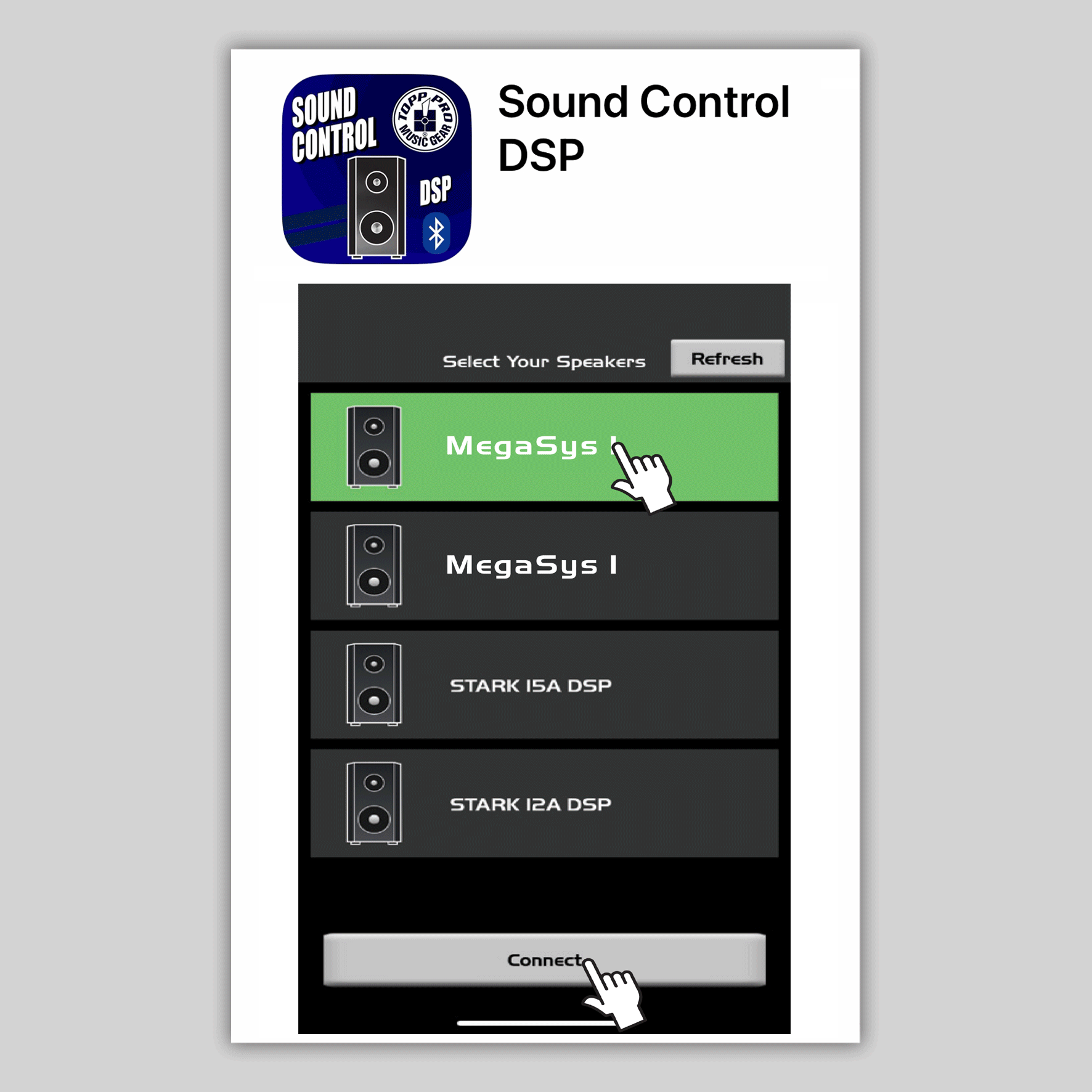
TWS BT和APP控制,音效控制APP通过蓝牙控制音箱的DSP参数,功能:
1. 调整均衡器的频率、增益、Q值、滤波类型等参数;
2. 调整输入增益,静音;
3. 将当前预设保存到设备或本地,然后加载预设。
4. 一键恢复出厂设置。
蓝牙配对:已与一个音箱配对
1). 轻按主音箱上的“配对”按钮,您将听到一声提示音(咚),随后蓝色指示灯开始闪烁,表示已进入配对状态。
2). 在音频设备上开启蓝牙功能,搜索并选择"MegaSys 1"开始配对(iPhone、iPad、蓝牙适配器等音频设备无需输入配对密码)。
3). 约20-100秒后配对将完成。当音源设备与产品成功配对时,蓝色指示灯常亮;若配对失败,请重复上述步骤1-3重新尝试配对。
4).音乐播放
* 蓝牙记忆功能:设备重启后,系统将根据最后一次记忆自动执行配对。
真无线立体声(TWS)技术:两个同型号音箱的互联
备注:若连接音源设备的是主音箱,则与之联动的另一只音箱为从音箱。
当主从音箱成功联动时,音频信号将从音源设备传输至主音箱,主音箱播放左声道信号,从音箱播放右声道信号,最终实现左右声道立体声效果。
1). 从两台已联动的音箱中选择一个作为主音箱。
2). 轻按主音箱上的配对按钮,您将听到一声提示音(咚),随后蓝色指示灯开始闪烁,表示已进入配对状态。
3). 在音频设备上开启蓝牙功能,随后搜索并选择"MegaSys 1"开始配对(iPhone、iPad、蓝牙适配器等音频设备无需配对密码)。
4). 约20-100秒后配对将完成。当音源设备与产品成功配对时,蓝色指示灯常亮;若配对失败,请重复上述步骤1-3重新尝试配对。
5). 分别双击主机和从机上的LINK按钮,您将持续听到"嘀-咚"提示音(约20-100秒)。
6). 当主设备与从设备成功配对后,"嘀-咚"提示音将消失,蓝牙指示灯将保持蓝色常亮。
7).播放音乐。
蓝牙控制应用程序:
1. 请从应用商店下载“Sound Control DSP”应用程序。提供iOS和Android版本可供选择。
2. 开启MegaSys 1产品的电源开关
3. 在您的手机或iPad上打开蓝牙设备,然后打开"Sound Control"应用程序。
4. 点击刷新,在产品型号列表中选择对应型号,然后点击"连接"进入控制界面,如下图所示
规格
电子报
不要错过!
订阅我们的电子报,绝不错过任何热门新闻。
不用担心,我们的电子报一周只发一次 - 每周一。